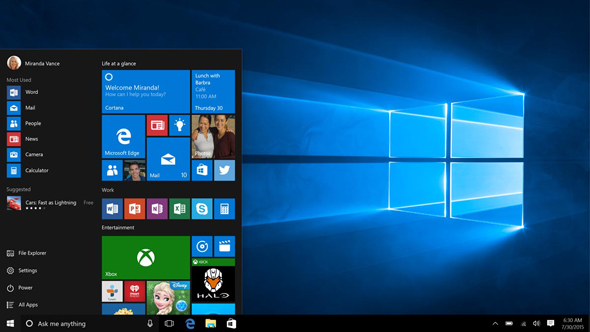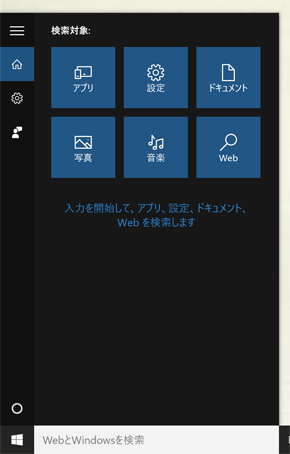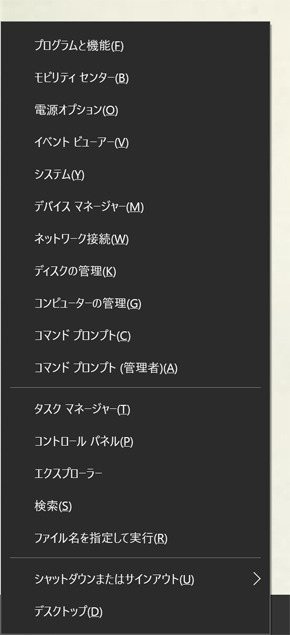オッサンのためのWindows 10講座 昔の使い方を早く捨てろ、慣れろ。(1/2 ページ)
Windows 10の「超ショートカット文化」に慣れるとかなり使いやすい。Macより作業速度は早いと思う。ただし、従来のWindowsの使い方をしているとつらい。オッサンは、この解説を読んで昔の使い方を早く捨てろ。慣れろ。
この記事は会員限定です。会員登録すると全てご覧いただけます。
昔のWindowsを知っていると逆につらい
Windows 10の「超ショートカット文化」に慣れるとかなり使いやすい。Macより作業速度は速いと思う。ただし、従来のWindowsの使い方をしているとつらい。オッサンは昔の使い方を早く捨てろ。慣れろ。
スタートボタンは復活したが使えない
Windows 10でスタートボタンが復活したが、使い勝手がよくないので使わない。MS社内の権力闘争の匂いしかしない。代わりにWindows 10から「Win+S」と「Win+X」のショートカットを使う機会が異常に増えた。ないと死ぬ。
アプリ起動の基本は「Win+S」
ランチャーは「Windowsキー+S」を押して、使用するアプリの頭文字を1〜3文字打てば良い。スタートメニューが復活したがゴミクズだ。
コルタナはランチャーとしてはSpotlightより動作が速い。インデックス検索はMacのほうが賢いが、ランチャーとしてはコルタナの方が賢い。「Win+S」でインクリメンタル検索できたのは前からだが、コルタナさんと統合されて、使えるレベルになった気がする。
アプリの起動は「Win+数字」で起動と切替
素晴らしいのは「Win+数字」で爆速でアプリやWebを起動できることだ。これは慣れろ。前からあるが、スタートボタンがゴミクズになったので出番が増えた。
数字はタスクバーに並んでいる順番だ。タスクバーにショートカットをドロップするなり、右クリックで追加するなりしてMacのDockのように並べる。「Win+1」でChrome、「Win+2」でLINEとかそんな感じだ。Windows 7からタスクバーが“劣化版MacのDock”みたいで気持ち悪くなったが、「数字で起動/切替」は素晴らしい。Windowsらしく“非直感的インタフェースだけど爆速”というポリシーにあってる。
俺の場合、タスクバーにChromeとチャット系とテキストエディタとオフィス系とターミナルとか置いておくと、まぁ困らない。これでアプリの切替もできるので、今まで、「Alt+Tab」でアプリを切替していた時より爆速だ。
「Win+X」を知らないと、かなりつらい
多くの設定や機能は「Win+X」に入ってる。慣れろ。何よりコントロールパネルがエクスプローラとスタートメニューから消えたため、「Win+X」を知らないと、かなりつらい。下記のようにいっぱいあるが、「Win+X」を押した時点でメニュー出るので覚える必要はないし、使ってたら慣れる。非直感的だが慣れろ。
「Win+X,P」でコントロールパネル
「Win+X,F」でプログラムの追加と削除
「Win+X,C」でコマンドプロンプト
「Win+X,U,U」でシャットダウン
「Win+X,U,S」でスリープ
「Win+X,U,R」で再起動
「Win+X,M」でデバイスマネージャー
「Win+X,T」でタスクマネージャ
「Win+X,W」でネットワーク。
「Win+X,B」で、バッテリーの残り稼働時間など表示
「Win+X,Y」でシステムのプロパティ。
コマンドプロンプトも「Win+R,cmd」より、「Win+X,C」のほうが速い。SIM内蔵マシンだと、「Win+X,W」で接続、切断もできる。
関連記事
 Windows 10のアップグレードには従うべき。ただし……
Windows 10のアップグレードには従うべき。ただし……
ちょっと強引なWindows 10のアップグレードに困惑した皆さん、実は私はセキュリティの観点からアップグレードを強く推奨しています。でも、それを阻む問題が……。 無償アップグレード終了が迫るWindows 10、ギリギリでは危ない理由
無償アップグレード終了が迫るWindows 10、ギリギリでは危ない理由
Microsoftは予告通り7月29日にWindows 10への無償アップグレードを終了する。終了間際のタイミングに駆け込みでアップグレードすることはかなりのリスクだろう。その理由とは? Windows 10無償アップグレード終了後にユーザーを待ち受ける世界
Windows 10無償アップグレード終了後にユーザーを待ち受ける世界
まもなくWindows 10への無償アップグレードが終了を迎える。もし7月29日までにアップグレードをしなかったら、その後はどうなっていくのか。ユーザーの対応方法を考察する。 第10回 7月で終わる「Win10無償アップグレード」、どうせ延期するんでしょう?
第10回 7月で終わる「Win10無償アップグレード」、どうせ延期するんでしょう?
マイクロソフトの新OS「Windows 10」。もう使ったという人も、まだ試していないという人もいると思うが、あらためてそのポイントを“マイクロソフトの人”に解説してもらおう。今回は最近何かと話題になっている、無償アップグレードについてのお話。 第11回 マイクロソフトはなぜ、Windows 10にアップグレードさせたがる?
第11回 マイクロソフトはなぜ、Windows 10にアップグレードさせたがる?
マイクロソフトの新OS「Windows 10」。もう使ったという人も、まだ試していないという人もいると思うが、あらためてそのポイントを“マイクロソフトの人”に解説してもらおう。今回は最近何かと話題になっている、例のポップアップ通知と回避方法についてのお話。
Copyright © ITmedia, Inc. All Rights Reserved.
人気記事ランキング
- 爆売れだった「ノートPC」が早くも旧世代の現実
- HOYAに1000万ドル要求か サイバー犯罪グループの関与を仏メディアが報道
- Appleの生成AI「MM1」は何ができるの? 他のLLMを凌駕する性能とは
- GoogleやMetaは“やる気なし”? サポート詐欺から自力で身を守る方法
- キヤノンがグローバル330社の経営管理基盤を構築 連結決算を合理化した方法は?
- PAN-OSにCVSS v4.0「10.0」の脆弱性 特定の条件で悪用が可能に
- SharePointのダウンロードイベントログを回避する2つの手法が見つかる
- OpenAI Japan設立 岸田首相への宣言から1年 日本語特化GPT提供へ 速度3倍コスト半減
- OTセキュリティ関連法改正で何が変わる? 改正のポイントと企業が今やるべきこと
- Rustの標準ライブラリにCVSS 10.0の脆弱性 任意のシェルコマンドを実行されるリスク